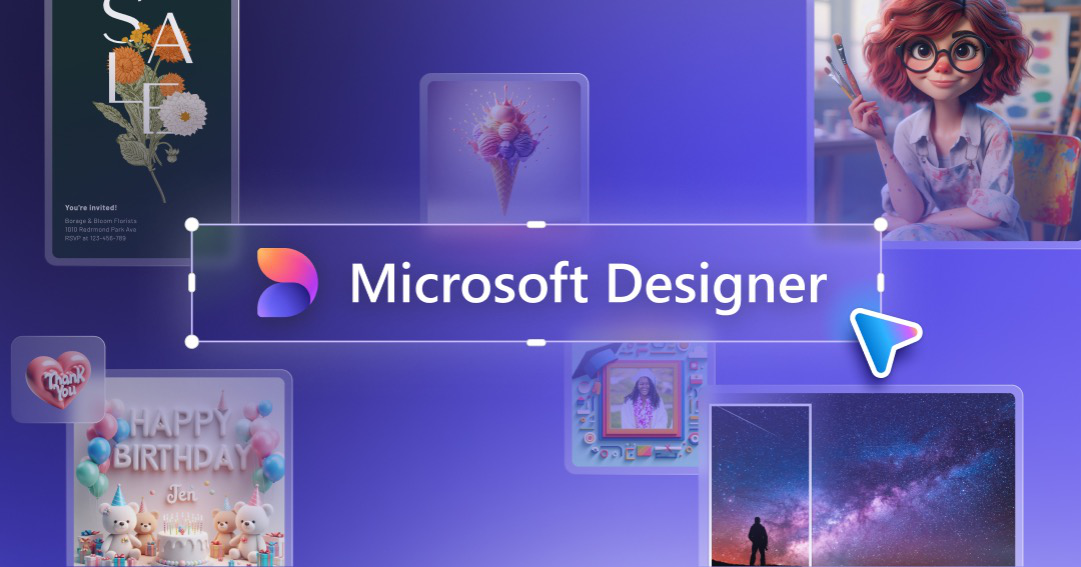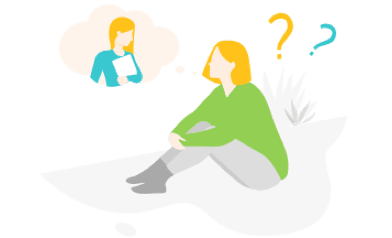微軟推出的 Microsoft Designer 是一款強大的線上 AI 圖像生成與設計工具,集圖片生成、文宣設計、貼紙製作、Logo 創作與去背等功能於一身。不論你是創意工作者、社群小編、設計師,還是單純想找免費設計工具的用戶,這款工具都能滿足你的需求,並且完全免費使用,無點數限制和浮水印問題!
▍功能介紹與使用技巧
1. Image Creator:圖片生成與編輯
Image Creator 是 Microsoft Designer 中最常用的功能之一,只需輸入文字指令(咒語),就能快速生成高品質圖片。這對於需要迅速創建專業文宣、社群貼文的人來說,特別實用。輸入關鍵字後,按下「Generate」即可生成圖片,並提供編輯選項,讓你可以進一步添加文字、調整風格。
2. Sticker Creator:AI生成貼紙
Sticker Creator 利用 AI 技術生成各種貼紙,只需輸入想要的風格和造型,便能快速產生適合通訊軟體使用的貼圖。這些 AI 生成的貼紙自動去背,下載後可以直接用於 LINE 等平台,為你的聊天增添趣味。
3. Design Creator:線上編輯設計工具
Design Creator 是一款強大的線上設計工具,能快速生成 FB、IG 社群貼文。只需輸入描述,AI 就會自動生成多種設計範例,你可以進一步編輯文字和風格,輕鬆打造專業級的社群內容。
4. Remove Background:圖片去背
Remove Background 功能可以輕鬆去背,只需上傳圖片,AI 即可自動去除背景,並且效果乾淨。去背後,你還可以手動調整、加入文字或合成其他圖片,實現更多創意設計。
5. Brand Kit Creator:品牌套件創作中心
Brand Kit Creator 是為品牌設計而生的工具,能快速生成 Logo 和品牌配色。只需輸入品牌名稱和描述,AI 會自動生成多種設計方案。如果已有 Logo 圖案,也可以上傳,讓 AI 幫你配色,打造統一的品牌形象。
▍為何選擇 Microsoft Designer?
Microsoft Designer 無需專業設計背景,只需幾分鐘就能創建出高品質的設計作品。以下是幾個選擇這款工具的理由:
● 免費使用:目前處於免費階段,無點數限制和浮水印問題。
● 操作簡單:介面友好,新手也能輕鬆上手。
● 功能齊全:集成多種實用工具,滿足不同設計需求。
● 高品質輸出:AI 技術生成的圖片品質高,效果逼真。
▍如何開始使用 Microsoft Designer?
要開始使用 Microsoft Designer,只需三個步驟:
1. 開啟網站:透過瀏覽器打開 Microsoft Designer 網站,點擊「Get started for free」。
2. 登入帳號:使用微軟帳號登入,沒有帳號的可以免費註冊。
3. 開始設計:選擇需要的工具,如 Image Creator、Sticker Creator 等,輸入描述即可開始創作。
Microsoft Designer 是一款功能強大的線上 AI 圖像生成與設計工具,適合各類創意工作者和設計愛好者使用。免費且無浮水印的特點,讓這款工具成為你的設計首選。不論是製作社群貼文、貼紙、Logo,還是進行圖片去背,Microsoft Designer 都能輕鬆應對。現在就去試試這款強大的設計工具吧,創造出屬於你的專業設計作品!
➤ 歡迎在104學習精靈關注【AI趨勢報-科技愛好者的產地】獲得更多科技新知!